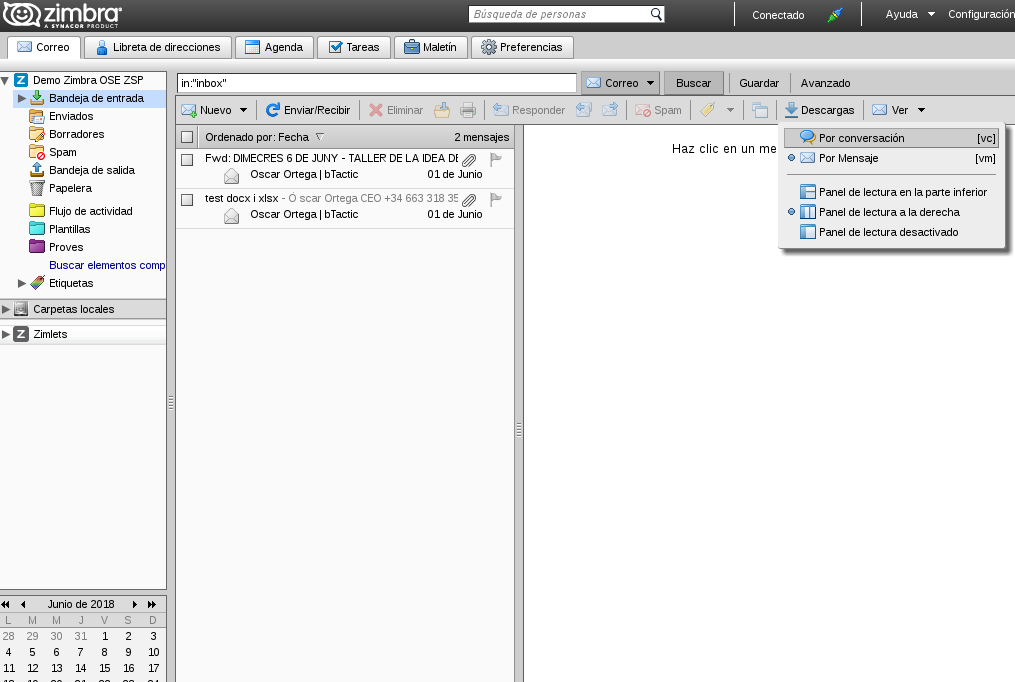CONFIGURACIÓ GENERAL DE COMPTES ZIMBRA
1. Després d’instal·lar Zimbra Desktop realitzarem una sèrie de passos per a realitzar una configuració bàsica. En primer lloc, ens dirigirem a la pestanya de Preferències, on canviarem l’idioma, si aquest no està encara en Espanyol. Si volem introduir una llengua que no està predefinida haurem d’instal·lar-la per separat.
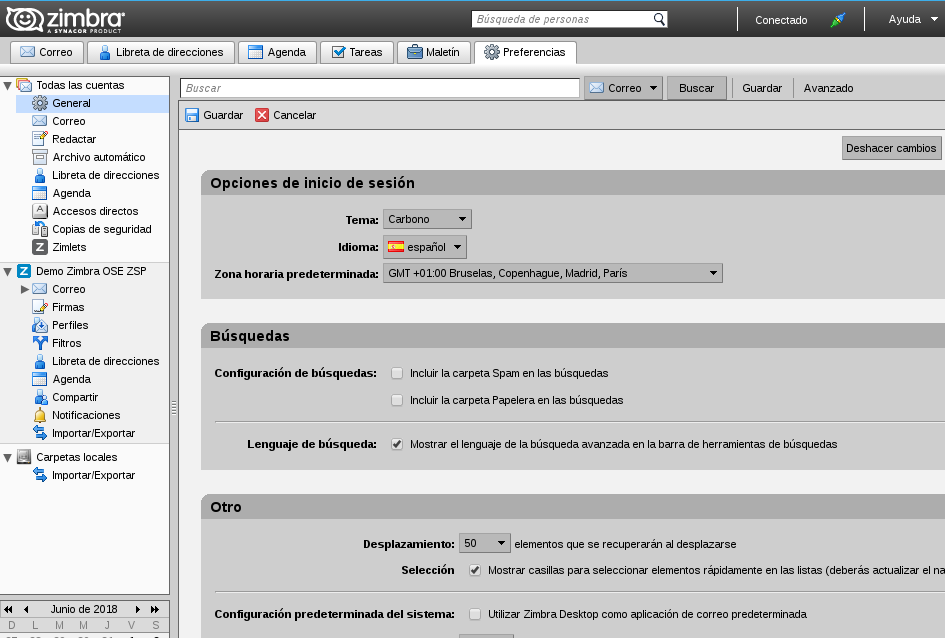
2. Després de canviar l’idioma, a la mateixa pestanya, situat en l’apartat Altre, marcarem l’opció Utilitzar Zimbra Desktop com a aplicació de correu per defecte. Això ens ajudarà a que el nostre sistema operatiu reconegui Zimbra Desktop com a gestor de correu principal.
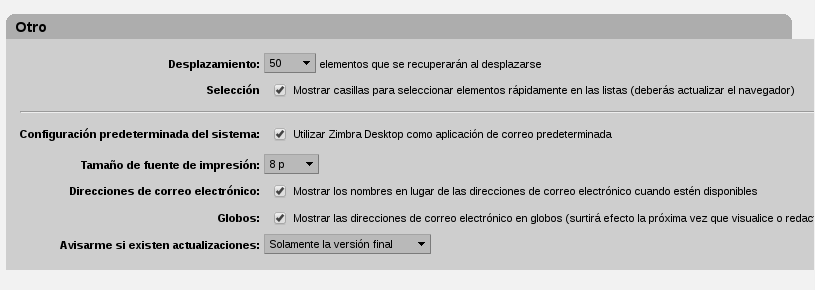
3. Continuarem avançant pel menú de Preferències en Correu. Aquí activarem Mostra correu: Com HTML (quan sigui possible). També en la part inferior en Rebre missatges, podem configurar al nostre gust avisos per correu nou.
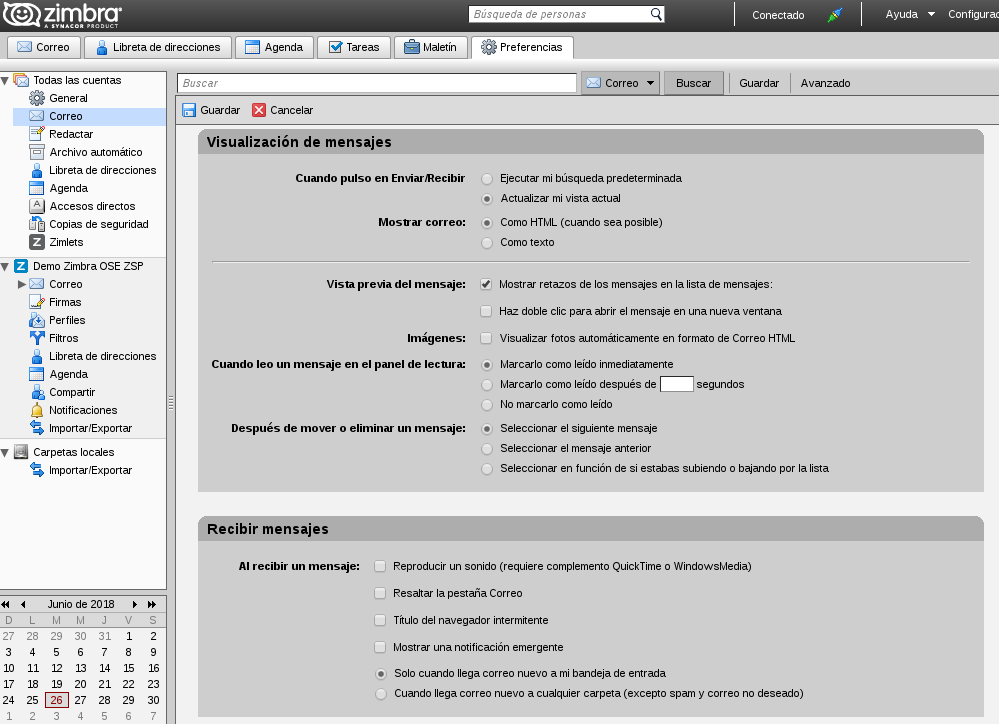
4. Al menú de Preferències en Redactar marcarem l’opció Redactar: Com HTML, triant la Font, la Mida i el Color que més ens agradi.
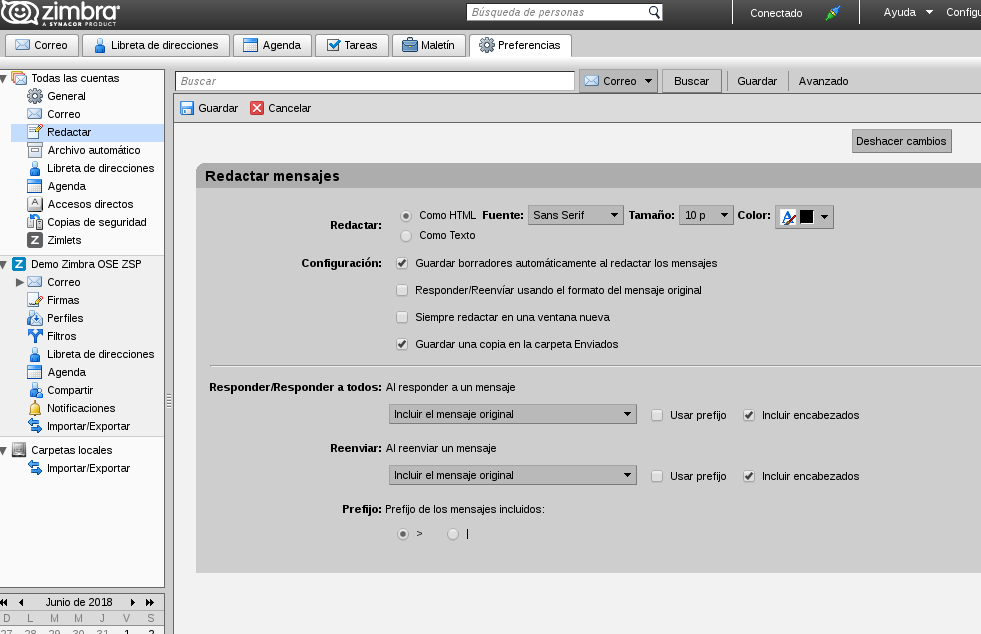
5. Seguirem fins a l’apartat Agenda. Aquí podem canviar la Vista per defecte segons les nostres preferències i tot seguit canviarem a Començar la setmana el: Dilluns. En Mostrar recordatoris podem configurar la forma d’avís de Zimbra quan tenim una cita. Finalment per Setmana i hores de treball podem introduir la nostra jornada laboral perquè ens aparegui marcada a l’agenda.
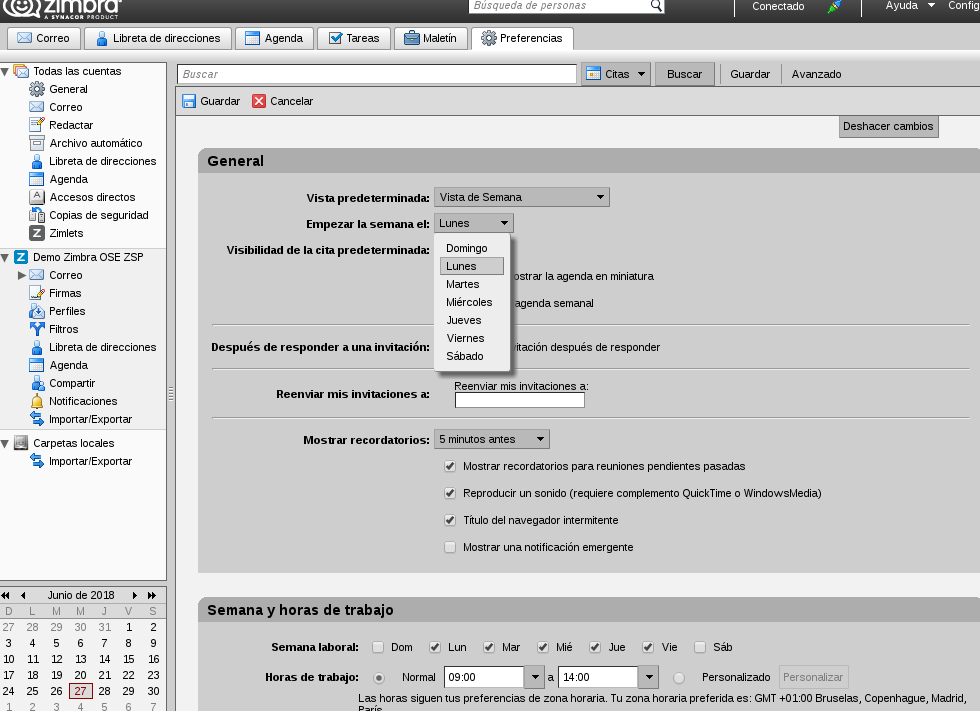
6. Per acabar, procedirem a configurar les Còpies de seguretat del nostre correu. En Comptes: ens apareixeran tots aquells comptes que tenim introduïts en el nostre Zimbra Desktop; les assenyalarem totes. En Programa: recomanem posar Cada dia, perquè el programa faci una còpia de seguretat durant aquest període. En el cas de la Localització: la configurarem al nostre gust, depenent d’on desitgem guardar la còpia. Finalment en Retenció: recomanem introduir 5.
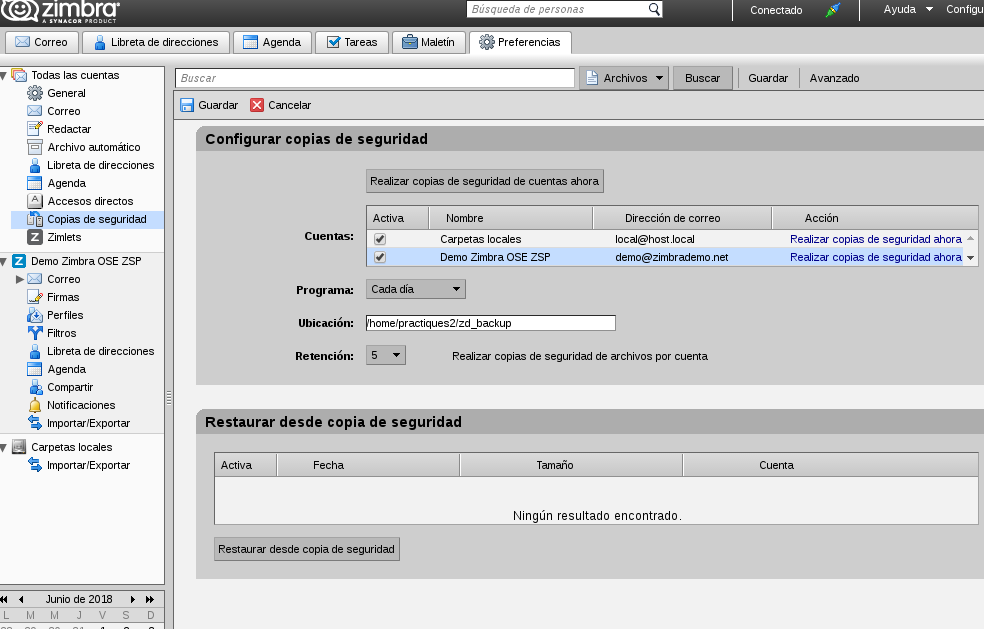
CONFIGURACIÓ ESPECÍFICA PELS DIFERENTS COMPTES DE ZIMBRA
1. La configuració anterior, ens servirà per tots els comptes que tinguem introduïts en Zimbra Desktop. Ara procedirem a configurar els comptes individualment. Ens dirigirem a l’apartat de Correu, dins del compte que ens interessi gestionar. Aquí podrem configurar al nostre gust diferents opcions en Rebre missatges, i classificar comptes en les Opcions de correu spam.
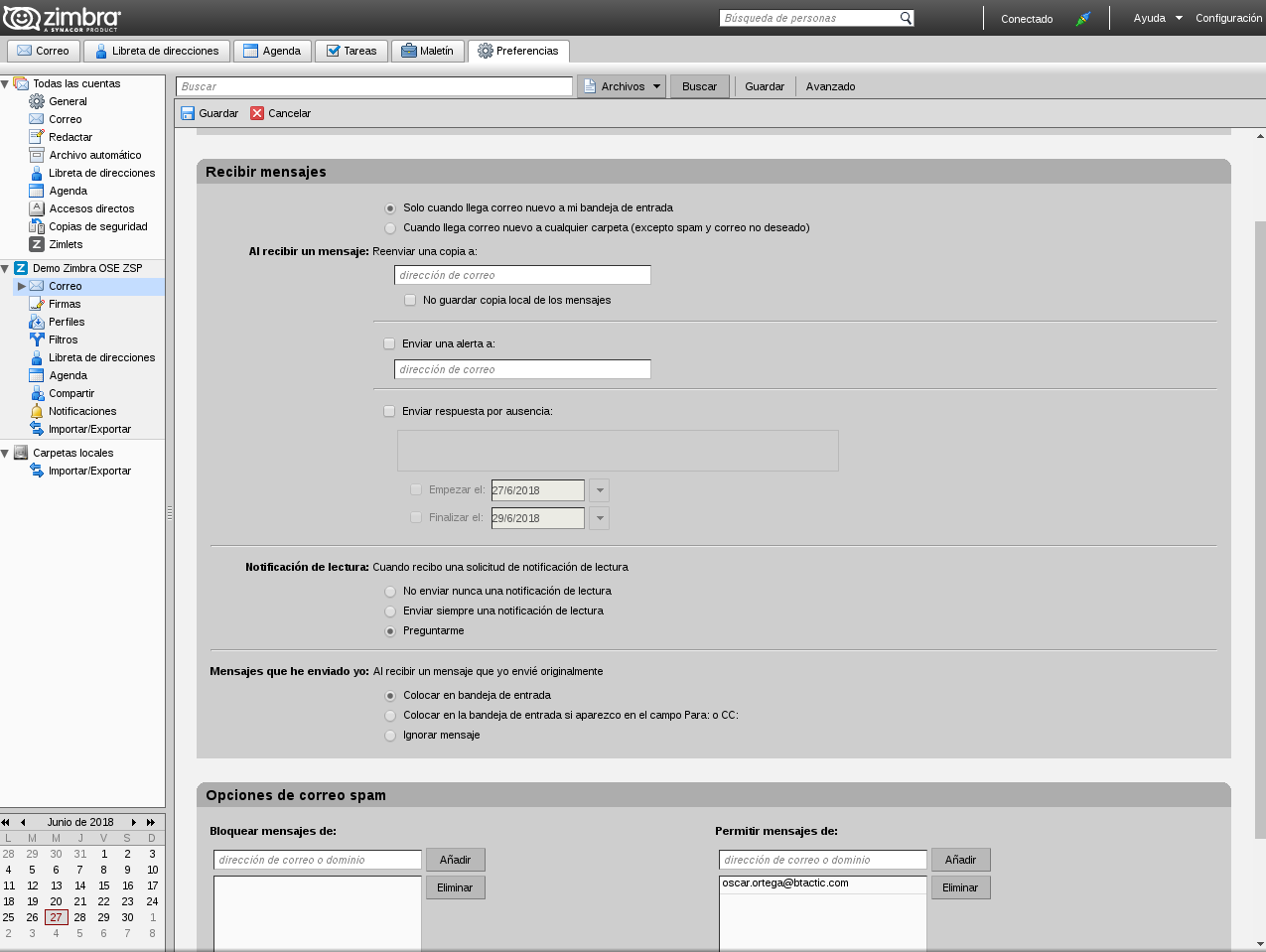
2. Continuarem avançant pel menú fins Firmes. Aquí crearem la firma que desitgem a Nova signatura, atribuint-li un nom i el contingut de la mateixa. NOTA: Canviarem el format de la signatura a Format en HTML. Seguidament a Utilitzar signatures configurarem les signatures de Missatges nous i de Respostes i reenviaments atenent a les nostres preferències.
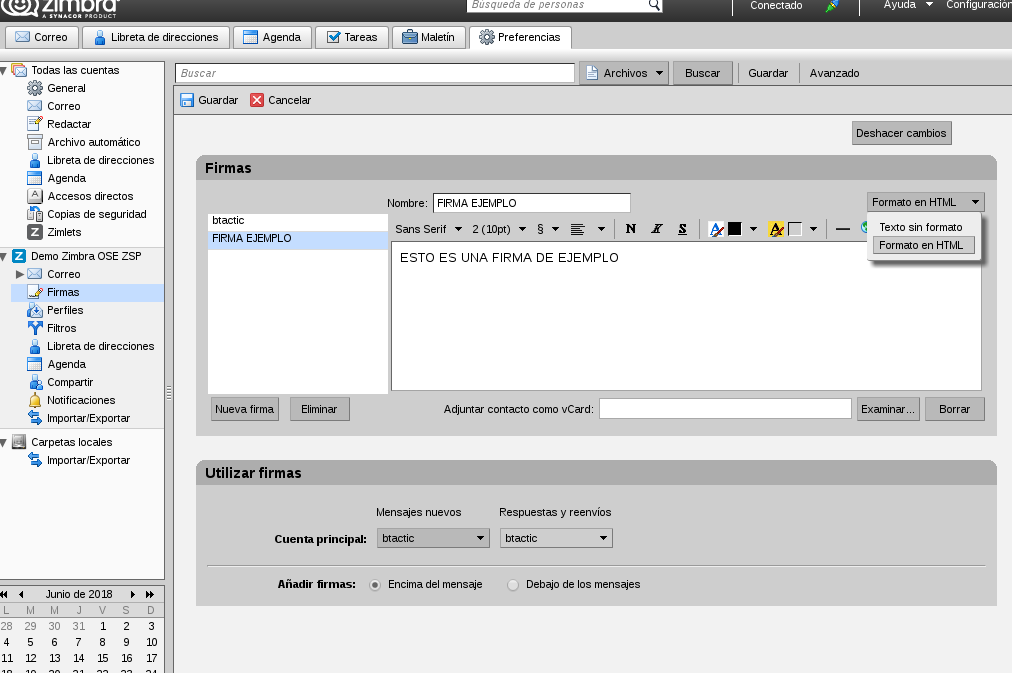
3. Un cop configurades les signatures, ens dirigirem a la Llibreta d’adreces. En ella recomanem marcar les quatre primeres opcions com a la imatge. Encara així la podem configurar atenent a les nostres necessitats.
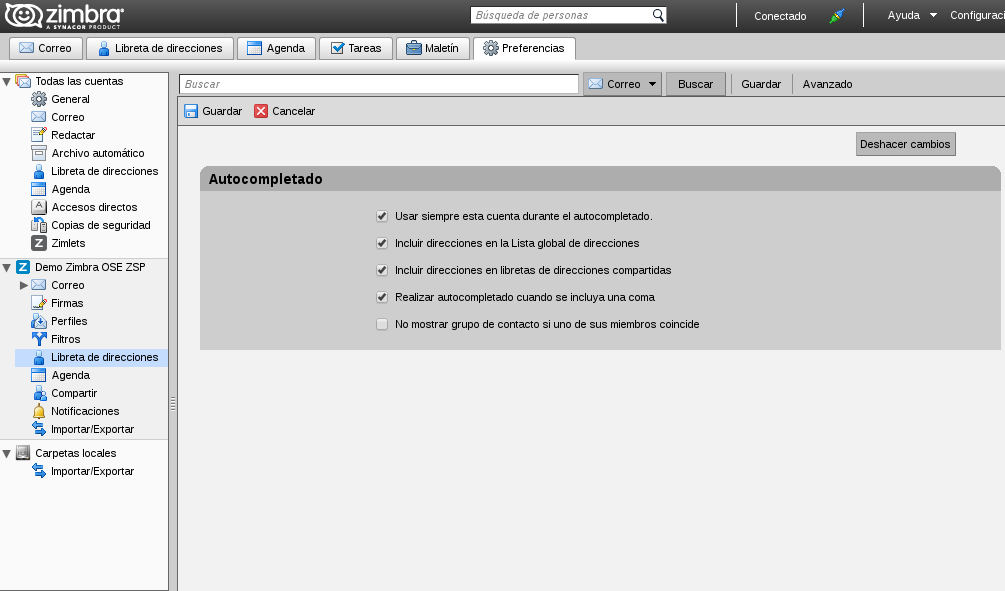
4. Finalment sortirem de la pestanya de Preferències, guardant els nous canvis, dirigint-nos a la pestanya de Correu. Aquí buscarem a la part superior dreta un desplegable Veure. Marcarem l’opció de visualització de missatges que més ens agradi.